Visitiamo diversi tipi di siti Web, installiamo diverse estensioni, personalizziamo i temi, ecc. Sul nostro browser Chrome. Ma cosa succede se ritieni che il tuo browser web sia stato dirottato?
Se hai appena installato un browser hijacker, potresti notare alcuni problemi. Ad esempio, la pagina Nuova scheda di Chrome potrebbe cambiare in qualcos’altro, potresti vedere strani reindirizzamenti, ecc.
Recentemente, alcuni utenti di Chrome hanno riscontrato problemi con il reindirizzamento Ysearcher.com. Allora, cos’è Ysearcher e perché appare in Chrome? Impariamolo in dettaglio.
spettacolo
Cos’è Ysearcher nel browser Chrome?
Gli utenti di Chrome hanno segnalato che l’URL “ysearcher” viene visualizzato quando si esegue una nuova ricerca su Google in una nuova scheda.
Ogni volta che viene inserito un termine di ricerca nella barra degli indirizzi di Chrome, l’URL di Ysearcher.com viene visualizzato per un secondo prima di reindirizzare alla pagina ufficiale di ricerca di Google.
A causa della sua natura, gli utenti sono confusi se Ysearcher.com sia un malware o un browser hijacker. Se è così, come liberarsene?
Ysearcher.com è un virus?
Ci sono poche informazioni sul fatto che Ysearcher.com sia un virus. Ma poiché non è necessario il reindirizzamento Ysearcher.com, è lecito ritenere che si tratti di malware o di un browser hijacker.
Qualunque cosa sia, devi adottare misure per interrompere il reindirizzamento Ysearcher.com sul tuo browser Chrome.
Come rimuovere Ysearcher.com da Google Chrome?
Il dirottatore del browser Ysearcher.com viene installato a causa delle estensioni. Sì, può entrare anche da altre fonti, ma soprattutto si trattava di un’estensione sospetta.
Ecco alcuni dei modi migliori per rimuovere Ysearcher.com dal browser Google Chrome.
1. Disabilita le estensioni installate di recente
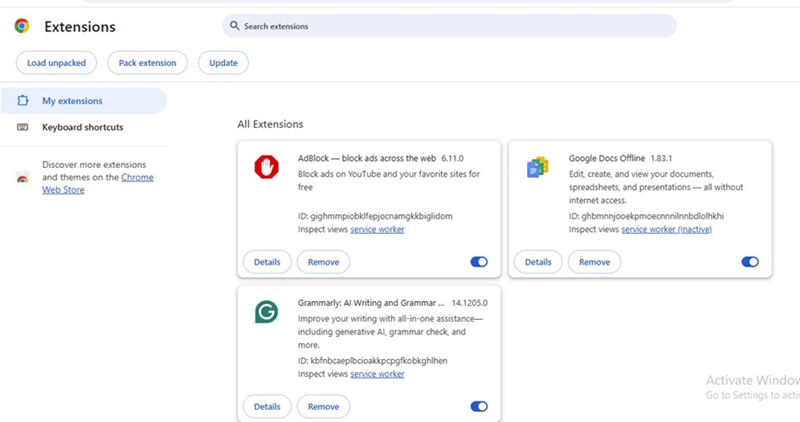
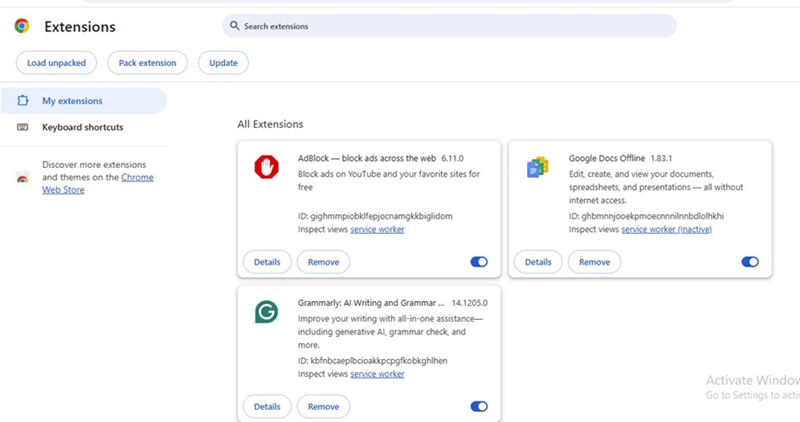
Le estensioni del browser sono il motivo principale per cui i siti Web vuoti di ysearcher.com vengono visualizzati quando apri Google Chrome.
Anche se la pagina vuota non viene visualizzata, noterai comunque che ysearcher.com ti reindirizza alla pagina di ricerca di Google.
Quindi, dovrai aprire la pagina delle estensioni di Chrome e disattivare tutte le estensioni che hai installato di recente. Fai semplicemente clic sui tre punti > Estensioni > Gestisci estensioni e controlla tutte le estensioni che hai installato di recente.
2. Rimuovi l’estensione Adblock per YouTube
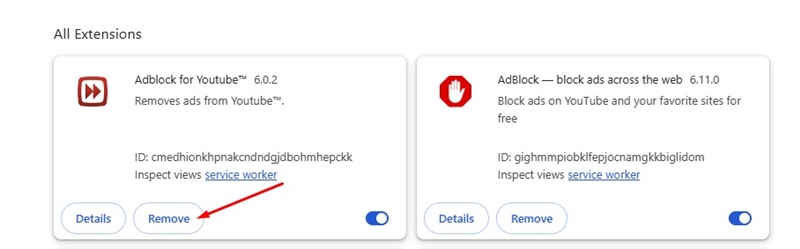
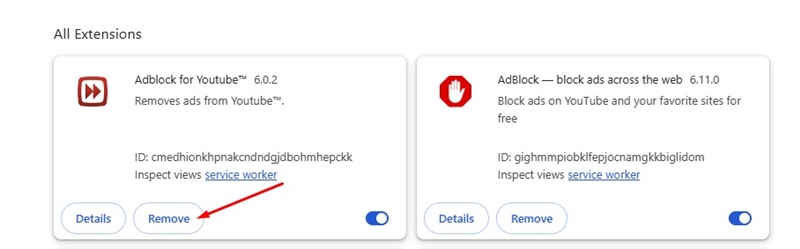
L’AdBlock per YouTube merita una menzione speciale perché è responsabile del reindirizzamento di ysearcher.com.
Se non lo sai, AdBlock per YouTube è un’estensione Chrome di prim’ordine che rimuove gli annunci dai video di YouTube.
Per risolvere il problema Ysearcher.com, apri le estensioni di Chrome e disinstalla AdBlock per le estensioni YouTube (se lo stai utilizzando).
3. Esegui una scansione antimalware completa con Malwarebytes
Malwarebytes è uno strumento antimalware leader disponibile sia per Windows che per Mac. Si occupa efficacemente di browser hijacker, malware, adware e PUP.


Se non riesci a trovare l’estensione problematica, dovresti eseguire una scansione completa utilizzando Malwarebytes. Lo strumento troverà tutti i tipi di programmi dannosi e li rimuoverà automaticamente.
Inoltre, l’ultima versione di Malwarebytes dispone di uno scanner rootkit che scansiona e rimuove i rootkit nascosti.
4. Reimposta il browser Chrome
La reimpostazione del browser Chrome dovrebbe essere la tua ultima scelta, soprattutto se fino ad ora non ha funzionato nulla.
La reimpostazione di Chrome eliminerà alcuni dati importanti, come alcune impostazioni e scorciatoie di Chrome, disabiliterà le estensioni ed eliminerà cookie e altri dati del sito. Ecco come ripristinare Chrome.
1. Avvia il browser Chrome sul tuo computer.
2. Quando si apre il browser, fare clic sui tre punti nell’angolo in alto a destra.
3. Nel menu visualizzato, seleziona Impostazioni.
4. Nella schermata Impostazioni, fare clic su Ripristina impostazioni.


5. Sul lato destro, fare clic su Ripristina le impostazioni predefinite originali.


6. Nella richiesta di conferma Ripristina impostazioni, fare clic su Ripristina impostazioni.


Questi sono i pochi modi migliori per sbarazzarsi del malware Ysearcher.com sul browser Chrome. Se hai bisogno di ulteriore aiuto per rimuoverlo, faccelo sapere nei commenti. Inoltre, se trovi utile questa guida, non dimenticare di condividerla con i tuoi amici.
